999宝藏网旗舰版Win10任务栏缩略图不显示怎么解决?
发布日期:2018-03-16 15:30 作者:深度技术 来源:www.shenduwin10.com
相信大家都知道,Win10有一个任务栏缩略图功能,就是鼠标指针指着任务栏的时候就会出现窗口缩略图,方便我们预览。可是最近却有Win10用户反映任务栏缩略图不显示,这让用户非常不习惯。那么,Win10任务栏缩略图不显示怎么解决呢?接下来,我们一起往下看看。
方法/步骤
1、用快捷键Win+R,打开运行,输入gpedit.msc,打开组策略;
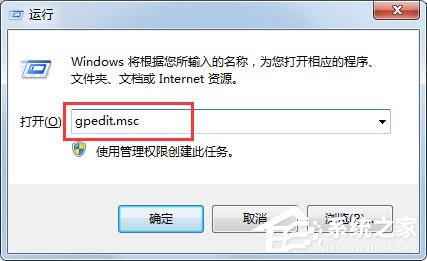
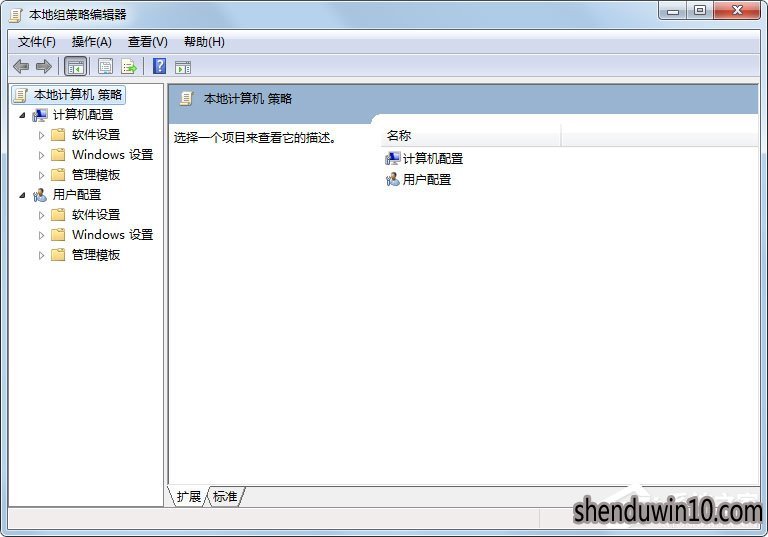
2、在用户配置下找到管理模板,然后找到开始菜单和任务栏,左键选择;
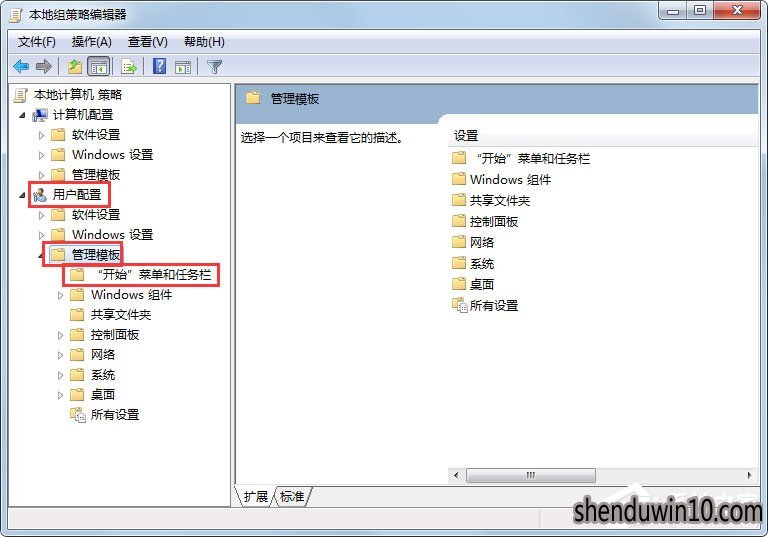
3、找到关闭任务栏缩略图,双击打开;
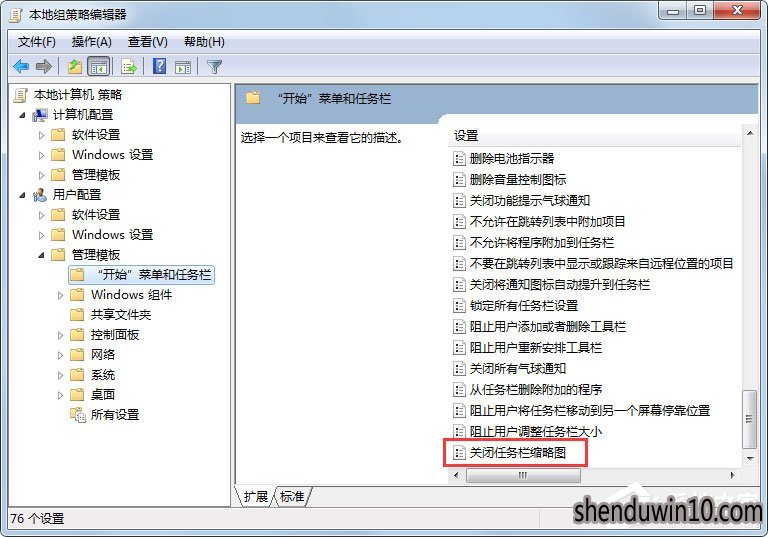
4、弹出的配置对话框中选择已禁用,回车,这个问题就完美解决了。
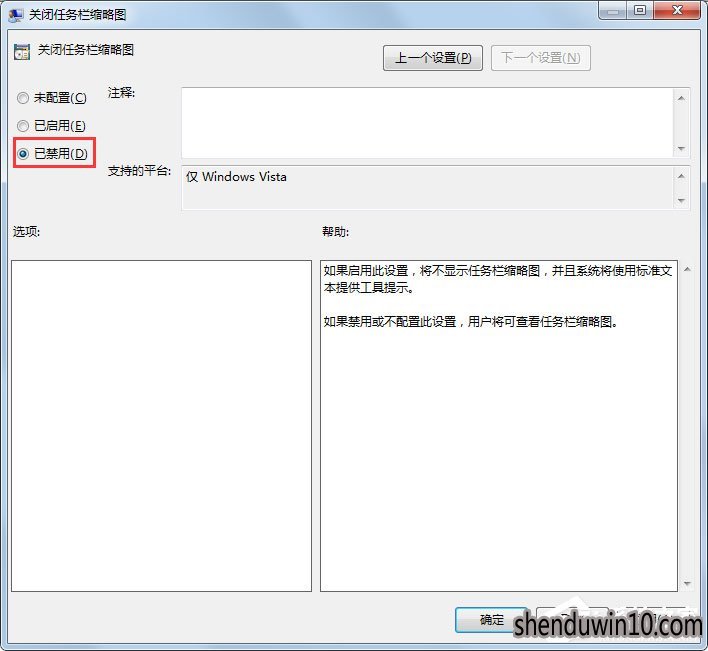
以上就是Win10任务栏缩略图不显示的具体解决方法,按照以上方法进行操作后,相信缩略图就会显示了。
精品APP推荐
u老九u盘启动盘制作工具 v7.0 UEFI版
清新绿色四月日历Win8主题
翼年代win8动漫主题
地板换色系统 V1.0 绿色版
EX安全卫士 V6.0.3
Doxillion V2.22
思维快车 V2.7 绿色版
优码计件工资软件 V9.3.8
点聚电子印章制章软件 V6.0 绿色版
Ghost小助手
Process Hacker(查看进程软件) V2.39.124 汉化绿色版
淘宝买家卖家帐号采集 V1.5.6.0
海蓝天空清爽Win8主题
风一样的女子田雨橙W8桌面
慵懒狗狗趴地板Win8主题
彩影ARP防火墙 V6.0.2 破解版
IE卸载工具 V2.10 绿色版
foxy 2013 v2.0.14 中文绿色版
游行变速器 V6.9 绿色版
PC Lighthouse v2.0 绿色特别版
- 专题推荐
- 深度技术系统推荐
- 1萝卜家园Windows11 体验装机版64位 2021.09
- 2深度技术Ghost Win10 X64 精选纯净版2021v03(激活版)
- 3深度技术 Ghost Win10 x86 装机版 2016年05月
- 4深度技术Ghost Win10 x64位 多驱动纯净版2019V08(绝对激活)
- 5深度技术Ghost Win10 (64位) 经典装机版V2017.07月(免激活)
- 6深度技术Ghost Win10 x64位 特别纯净版v2018.01(绝对激活)
- 7深度技术Ghost Win10 x64位 完美纯净版2019年05月(无需激活)
- 8深度技术Ghost Win10 X32位 完美装机版2017.09月(免激活)
- 9深度技术 Ghost Win10 32位 装机版 V2016.09(免激活)
- 10深度技术Ghost Win10 X32增强修正版2017V01(绝对激活)
- 深度技术系统教程推荐

